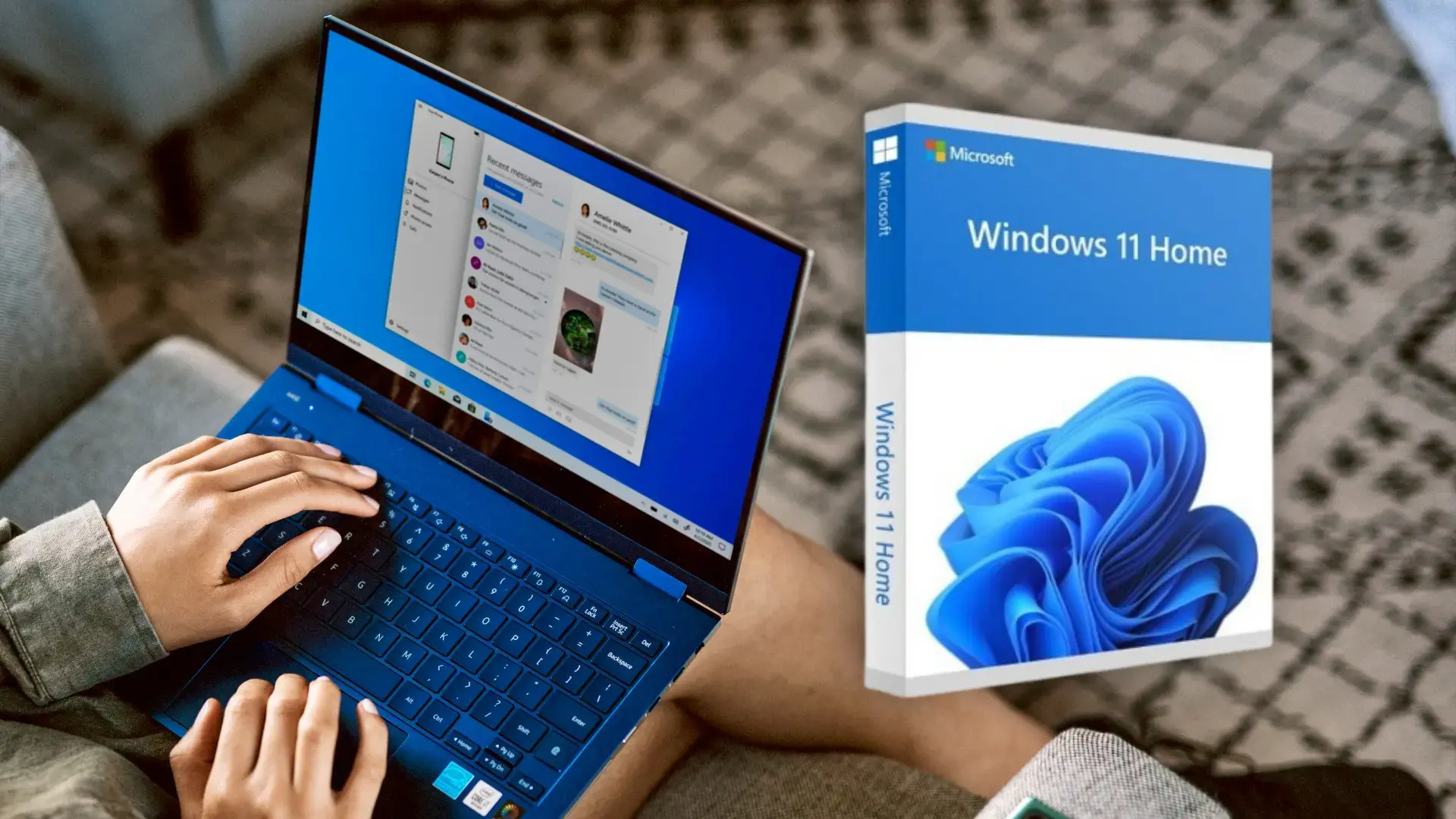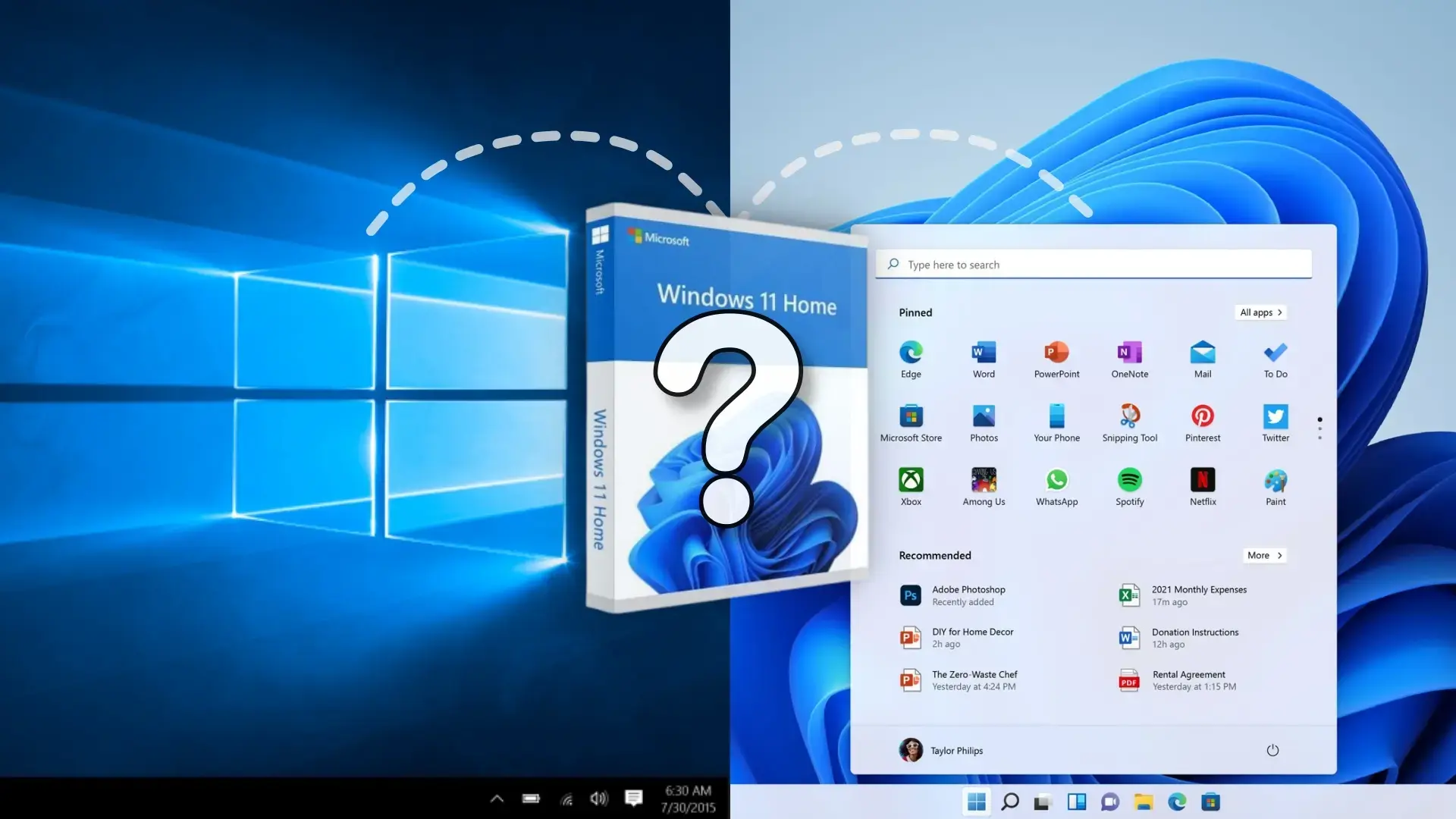- Малопродајне лиценце се могу преносити; OEM и многе количинске лиценце се не могу, према уговору.
- Повезивање дигиталне лиценце са вашим Microsoft налогом олакшава поновну активацију након промена хардвера.
- Активација захтева одржавање истог издања (Home/Pro) и коришћење само на једном уређају истовремено.
- Ако онлајн активација не успе, алат за решавање проблема и телефонска рута (
slui 4Обично то решавају.
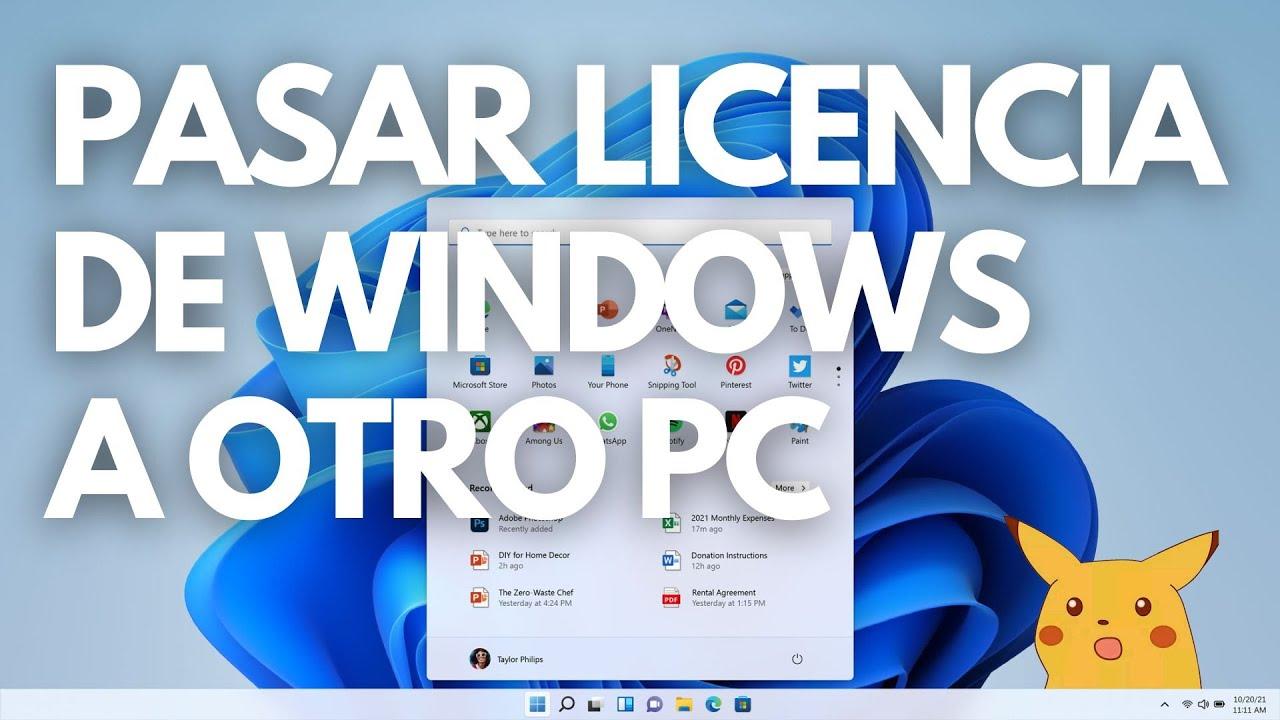
Ако се питате како да пребаците своју Windows лиценцу са старог рачунара на нови, нисте сами: Ово је једно од најчешћих питања када надограђујемо опрему или је градимо од нуле.Добра вест је да у многим случајевима можете поново користити лиценцу, избећи куповину друге и активирати Windows 11 (или 10) на новом рачунару без икаквих проблема.
Пре него што почнете, добра је идеја да разумете коју врсту кључа имате, која ограничења поставља Мајкрософт и које кораке треба следити да бисте избегли да се заглавите на пола пута. Овде ћете пронаћи комплетан и једноставан водич: типови лиценци (OEM, малопродајна, количинска), како проверити своју, како деактивирати на старом рачунару и поново активирати на новом, шта урадити ако активација не успе и прави савети засновани на сценаријима корисника који су већ прошли кроз ово.
Врсте лиценци и да ли их можете пренети
У Windows екосистему постоји неколико шема лиценцирања и нису све оне дозвољавале премештање рачунара. Златно правило је једноставно: малопродаја да, произвођач оригиналне опреме не, а количина зависи од уговора.Разумевање овог основног принципа штеди вам време, новац и главобоље.
Малопродајне лиценце: То су оне које купујете као потрошач (од Мајкрософта или дистрибутера). Ови се могу мигрирати са једног рачунара на други.Све док не покушате да их користите на два рачунара истовремено, можете га активирати на новом рачунару након што га деинсталирате са старог.
Количинске лиценце: намењене предузећима, образовању или јавној администрацији. Управљају се уговором (обично 1-3 године), дозвољавају вишеструке активације, а њихов трансфер између тимова зависи од тога шта је договорено.Они нису регулисани истим условима као малопродаја широке потрошње.
Један детаљ који многи превиђају: ако ваша малопродајна лиценца потиче од бесплатне надоградње са Windows 7/8/8.1 на Windows 10, Тај кључ је обично преносив, мада број потеза може бити ограничен.С друге стране, ако се радило о ажурираном ОЕМ Windows 7/8, пренос је обично блокиран јер је извор ОЕМ.
А сада о контроверзном питању: у теорији, Мајкрософт прави разлику између ОЕМ и малопродајних кључева, али У пракси постоје случајеви где сервер за активацију не прави разлику и дозвољава активацијуДа ли то значи да можете слободно да премештате OEM лиценцу? Не: OEM уговор каже не, а исправна процедура је да набавите малопродајну лиценцу ако ћете мењати машине. Друга је ствар ако вам то понекад може „помоћи“.
Веома важно: лиценца је по издању. Кућни налог се не може користити за активирање Про инсталације (и обрнуто).Исто важи и за N/Single Language и друге варијанте. Ако промените издања, потребан вам је важећи кључ за то ново издање.
Корак-по-корак водич за премештање лиценце на други рачунар
1) Проверите тип лиценце и инсталирано издање
Пре него што било шта додирнете, уверите се да знате са чиме имате посла. Из самог система можете видети издање и тип лиценцеИ тако ћете знати да ли се исплати наставити.
Да бисте видели издање, отворите Старт и потражите „Овај рачунар“, идите на Својства и у одељку Windows Спецификације видећете инсталирано издање. Потврдите да ћете инсталирати исто издање на нови рачунар да би кључ био валидан.
Да бисте сазнали да ли је у питању малопродајни или ОЕМ, отворите командну линију као администратор и покрените: slmgr -dli. Отвориће се прозор који приказује последње цифре вашег кључа и канал лиценцирања (МАЛОПРОДАЈА или ОЕМ).Ако видите „Малопродаја“, само напред; ако пише „ОЕМ“, сетите се претходног ограничења.
Још једна корисна провера је да се утврди да ли је Windows активиран кључем или помоћу дигитална лиценца. У Подешавањима > Ажурирање и безбедност > АктивацијаПроверите статус. Може да пише „Windows је активиран дигиталном лиценцом“ или „дигиталном лиценцом повезаном са вашим Microsoft налогом“. Овај детаљ ће одредити како га касније поново активирати.
2) Повежите свој Microsoft налог да бисте олакшали поновну активацију
Од ажурирања поводом годишњице система Windows 10 (1607), Мајкрософт вам дозвољава да повежете дигиталну лиценцу са својим налогом.Ово је корисно ако мењате матичну плочу, прелазите на нови рачунар или ако једноставно не желите да уносите лозинке.
Проверите да ли је већ повезано у Подешавања > Ажурирање и безбедност > Активација. Ако порука показује да је „повезано са вашим Microsoft налогом“, спремни сте.Ако не, мораћете да додате налог.
Да бисте га повезали: пријавите се са налогом са администраторским дозволама, идите на Подешавања > Налози > Ваши подаци и проверите да ли користите Microsoft налог (видећете имејл изнад „Администратор“). Вратите се на Активацију, додирните „Додај налог“ и пријавите се помоћу свог Microsoft ID-аСтатус би требало да се промени у „дигитална лиценца повезана са вашим налогом“.
Овај корак није обавезан ако имате и користите кључ производа, али Уштедите време ако поново активирате помоћу алатке за решавање проблема након велике промене хардвера.
3) Деактивирајте Windows на старом рачунару
Ако ће стара опрема наставити да се укључује (чак и ако се преда неком другом), Деинсталирајте кључ пре него што га активирате на новом да би се спречило да Мајкрософт открије истовремену употребу.
Отворите командну линију као администратор и покрените: slmgr /upk. Та команда деинсталира кључ производа и оставља инсталацију неактивираном.Понекад је најбоље поновити поступак ако се не појави обавештење о завршетку деинсталације.
Затим, очистите кључ регистра помоћу: slmgr /cpky. То је додатна мера како би се осигурало да у тој инсталацији не остане трага кључа.Поново, покрените га са администраторским привилегијама.
Ако више волите драстичнији метод или ће стари рачунар променити власника, форматирање је опција. Ресетовањем система Windows бришу се датотеке, програми и подешавања, штити ваша приватност и спречавају сукоби драјвера. ако ће се та опрема користити са другим хардвером.
Да бисте форматирали из система Windows 10/11, идите на Подешавања > Ажурирање и безбедност > Опоравак и изаберите „Уклони све“. Чиста инсталација на новом рачунару минимизира грешке, посебно ако прелазите на другу платформу. (на пример, са Phenom II на Ryzen).
Напомена: Неки чланци помињу опцију „Онемогући“ у одељку „Промени кључ производа“ у Подешавањима. У тренутним верзијама оперативног система Windows нећете видети дугме за онемогућавање као такво.Подржана метода је она од slmgr /upk или чисто ресетовање/инсталација.
4) Инсталирајте Windows на нови рачунар и активирајте га
Припремите инсталациони медијум користећи Microsoft Media Creation Tool, креирајући USB или ISO датотеку. Током инсталације можете унети кључ производа или прескочити корак и активирати га касније из Подешавања.
Када је систем инсталиран, идите на Подешавања > Ажурирање и безбедност > Активација и изаберите „Промени кључ производа“ ако ћете га активирати помоћу кључа. Пажљиво унесите 25 карактера и проверите да ли имате велика слова и цртице. да би се избегле глупе грешке.
Ако више волите командну линију, отворите CMD као администратор и користите: slmgr /ipk XXXXX-XXXXX-XXXXX-XXXXX-XXXXX. Требало би да видите обавештење да је кључ успешно инсталиран.Затим, потврдите стање са slmgr /dlv и означите „Статус лиценце: лиценцирано“.
Да ли је ваша дигитална лиценца повезана са вашим налогом? Пријавите се са истим Microsoft ID-ом на новом рачунару, идите на Активацију и ако се не активира аутоматски, Отворите алатку за решавање проблемаИзаберите „Недавно сам променио хардвер на овом уређају“, пријавите се, изаберите свој рачунар са листе, означите „Ово је уређај који тренутно користим“ и додирните Активирај.
Ако интернет или сервер не реагују, активација телефоном је доступна. Притисните Windows+R, откуцајте slui 4 и изаберите свој регион. Позовите бесплатни број, издиктирајте ИД инсталације и запишите ИД потврде који вам дају.Унесите тај код и завршите активацију. Чаробњак се може појавити само ако је лиценца повезана са вашим налогом.
5) Преузмите или пронађите свој кључ производа
Не сећате се лозинке? Постоји неколико легитимних начина да је пронађете. Може бити у е-поруци о куповини, у оригиналном паковању, сачуван у UEFI-ју или у системском дневнику. ако је то био ручно унет кључ.
Да бисте га лако издвојили из система, постоје алати трећих страна (на пример, ProduKey или миграциони пакети који приказују кључеве). Увек их преузимајте са њихове званичне веб странице и имајте на уму да их неки антивирусни програми означавају као потенцијално нежељене.Ако их користите, поступајте опрезно.
Постоје комерцијални алати за миграцију рачунара који, поред премештања апликација и података, Приказују Windows и Office тастере са само неколико кликова.Корисни су ако не желите да претражујете регистар и потребно је да идентификујете лиценце пре миграције.
6) Посебности, ограничења и добре праксе
Не покушавајте да користите лиценцу на два рачунара истовремено. Малопродајни кључеви омогућавају више трансакција током времена, али само једну активацију истовремено.Ако сервер открије дуплу употребу, може онемогућити инсталацију или блокирати будуће активације.
Ако промените издање (са Home на Pro), потребан вам је компатибилан кључ. Лиценце не „скачу“ између издања и не прелазе између посебних варијанти (N, SL, Education, итд.). Уверите се да сте инсталирали ISO/USB са истим издањем које сте имали.
Надоградња на Windows 11: Ако је ваша лиценца била за Windows 10 и нови хардвер је компатибилан, Можете директно инсталирати Windows 11 и активирати га помоћу важећег кључа. истог издања. Активација се потврђује издањем, а не „бројем“ 10/11.
Постоје стварни случајеви корисника са старим рачунарима који нису компатибилни са Windows 11 (због CPU-а или TPM-а) који су саставили нови рачунар и Активирали су без проблема користећи своју претходну малопродајну лиценцу.Кључно је да се издање подудара и да порекло није OEM.
Веће промене хардвера, као што је замена матичне плоче у истом рачунару, могу покренути деактивацију. У овим случајевима, повезивање дигиталне лиценце са вашим налогом убрзава поновну активацију помоћу Резолвера.Ако то није могуће, телефонски канал са slui 4 обично то решава.
7) Алтернативне методе и подршка
Ако се након покушаја онлајн активације, решавања проблема и активације телефоном и даље не активира, потребно је да разговарате са компанијом Microsoft. Подршка нуди активацију онлајн, путем аутоматизованог телефона или преко агента.При руци имајте свој ИД инсталације и доказ о куповини, ако га имате.
У пословним сценаријима са количинским лиценцирањем, управљање и пренос између тимова Морају поштовати уговор (KMS/MAK, важење, број активација)Консултујте се са администратором лиценци ваше организације како бисте били сигурни да не кршите уговор.
Стварни случајеви и често постављана питања
Могу ли да преместим OEM лиценцу са лаптопа на нови рачунар? Званично, не. ОЕМ је повезан са оригиналном матичном плочом; ако покушате да га поново активирате, може доћи до отказа или престанка реаговања.Исправно је користити малопродајну радњу за нову опрему.
Ако је моја лиценца малопродајна лиценца, да ли је довољно да се пријавим на новом рачунару? Ако је дигитална лиценца већ повезана са вашим налогом, онда често јесте. Пријавите се, отворите Активацију, покрените Алат за решавање проблема и изаберите нови уређајАко користите кључ, инсталирајте га помоћу Подешавања или slmgr /ipk.
„Немам кључ, инсталирао сам га помоћу алата за креирање медија“: тај алат инсталира Windows, али вам не „даје“ лиценцу. Ако је ваша активација дошла из малопродајне продавнице или важеће надоградње, моћи ћете поново да је активирате са повезаним налогом или са опорављеним кључем.
„Забринут сам да је промена пречеста“: Мајкрософт прати број активација. Након превише промена у кратком временском периоду, аутоматска активација може бити блокирана.У том случају, телефонски метод или агент за подршку су обично решење.
Шта ако је моја лиценца била бесплатна надоградња са Windows 7/8 на 10? Ако је оригинална лиценца била малопродајна, Имате простора да га пребаците у други тимАко је извор био унапред инсталиран од стране произвођача оригиналне опреме (OEM), обично је везан за тај хардвер.
Практичан савет: ако ће стара опрема бити поклоњена или продата, Извршите чисту инсталацију или ресетовање под називом „Уклони све“То је најбезбеднији начин да заштитите своје податке и избегнете проблеме са контролерима или преосталим активацијама.
Кључне команде и путање конфигурације (све на први поглед)
Да бисте проверили тип лиценце: slmgr -dli. Рећи ће вам да ли је у питању OEM или малопродаја и приказаће канал..
Да бисте деинсталирали кључ са старог рачунара: slmgr /upk и, опционо, slmgr /cpky. Користите га само ако заиста желите да пренесете лиценцу.
Да бисте инсталирали кључ на нови рачунар: slmgr /ipk XXXXX-XXXXX-XXXXX-XXXXX-XXXXX. Проверите са slmgr /dlv да држава буде „лиценцирана“.
За активацију телефоном: slui 4 и пратите упутства чаробњака. Унесите ИД потврде који је дао систем.
Путања активације преко интерфејса: Подешавања > Ажурирање и безбедност > Активација > Промени кључ производа. Ако је дигитална лиценца повезана, користите Solver и опцију „Недавно сам променио хардвер“..
Напомене о компатибилности, уређивању и хардверу
Windows 11 захтева одређене хардверске спецификације (TPM 2.0, подржани процесор итд.). Ваша стара дозвола не заобилази та ограничења; потребна вам је нова опрема да бисте се придржавали истих.У супротном, можете остати на Windows 10 до краја подршке.
Ако ваш стари рачунар не подржава Windows 11, али нови подржава (на пример, надоградња са Phenom II са старијом графичком картицом на Ryzen са компатибилном графичком картицом), Инсталирајте Windows 11 истог издања и активирајте га својом малопродајном лиценцом.То је типичан случај који функционише без икаквих проблема.
На новим матичним плочама, неки произвођачи убацују OEM кључ у UEFI фирмвер. Ако инсталирате вишеструко издање ISO-а, систем може открити тај кључ и наметнути OEM издање.У том случају, користите метод који вам омогућава да изаберете издање или унесете свој малопродајни кључ током инсталације.
Имајте на уму да драстичне промене хардвера (процесор/матична плоча/меморија) могу покренути поновну процену активације. Са повезаном дигиталном лиценцом, реактивација је једноставнија и мање подложна грешкама..
Коначно, ако планирате често да мењате опрему, увек размислите о куповини у малопродаји. Дугорочно је флексибилније и избегава плаћање нових кључева при сваком преласку..
Премештање лиценце за Windows 11/10 на други рачунар је сасвим изводљиво када је кључ Retail или је активација повезана са вашим Microsoft налогом, све док поштујете издање и не држите га активним на два рачунара истовремено. Са правим командама, повезивањем налога и асистентима за активацију (укључујући телефонску подршку), можете завршити трансфер без прекомерног трошења..

Преглед садржаја
- Врсте лиценци и да ли их можете пренети
- Корак-по-корак водич за премештање лиценце на други рачунар
- 1) Проверите тип лиценце и инсталирано издање
- 2) Повежите свој Microsoft налог да бисте олакшали поновну активацију
- 3) Деактивирајте Windows на старом рачунару
- 4) Инсталирајте Windows на нови рачунар и активирајте га
- 5) Преузмите или пронађите свој кључ производа
- 6) Посебности, ограничења и добре праксе
- 7) Алтернативне методе и подршка
- Стварни случајеви и често постављана питања
- Кључне команде и путање конфигурације (све на први поглед)
- Напомене о компатибилности, уређивању и хардверу